Если вы получаете сообщение «Неустранимая ошибка PuTTy: ошибка сети: отказ в соединении», это означает, что PuTTY не может подключиться к вашему серверу. Есть несколько вещей, которые вы можете сделать, чтобы исправить эту ошибку:
- Во-первых, убедитесь, что ваш сервер подключен к сети и что вы используете правильный IP-адрес или имя хоста. Если вы не уверены, обратитесь к своему хостинг-провайдеру.
- Затем проверьте правильность настроек PuTTY. В разделе «Сеанс» убедитесь, что вы используете правильный номер порта. Порт по умолчанию для SSH — 22.
- Если вы все еще получаете сообщение об ошибке, попробуйте открыть PuTTY из командной строки с параметром -ssh. Например: «putty.exe -ssh myserver.com».
- Наконец, если ни одно из вышеперечисленных решений не работает, вероятно, ваш сервер блокирует порт SSH по умолчанию. В этом случае вам необходимо связаться с вашим хостинг-провайдером и попросить его разблокировать порт.
Если у вас возникли проблемы с подключением к серверу с помощью PuTTY, эти советы должны помочь вам начать работу.
PuTTY — это бесплатный эмулятор терминала с открытым исходным кодом. Программное обеспечение помогает нам настраивать маршрутизаторы, коммутаторы и другие сетевые устройства через командную строку. Он поддерживает множество сетевых протоколов, включая SCP, SSH, Telnet, rlogin и необработанные сокеты. Однако многие пользователи сообщают, что видели Неустранимая ошибка PuTTy при попытке установить соединение между устройствами. В этой статье мы узнаем причины этой ошибки и посмотрим, что мы можем сделать, если наш компьютер сообщает о сетевой ошибке, а сопутствующее сообщение может отличаться следующим образом:
Фатальная ошибка PuTTy, сетевая ошибка
- Программное обеспечение вызвало разрыв соединения
- Время соединения истекло
- В соединении отказано

Исправить фатальную ошибку PuTTy, сетевую ошибку на компьютерах с Windows
Если вы столкнетесь Фатальная ошибка PuTTy, сетевая ошибка , Программное обеспечение вызвало разрыв соединения или Время ожидания соединения истекло или в нем было отказано в Windows 11/10, затем следуйте приведенным ниже решениям, чтобы устранить проблему:
- Проверьте подключение к Интернету
- Убедитесь, что номер порта и протокол указаны правильно.
- Проверьте, включено ли соединение SSH.
- Временно отключите брандмауэр и антивирус
- Выполнить команду CLI
- Связаться с ИТ-менеджером
Давайте начнем.
Команды ftp для Windows 7
1] Проверьте подключение к Интернету
Иногда базовые советы могут быть первопричиной проблемы, а поскольку код ошибки связан с подключением к Интернету, мы рекомендуем вам убедиться, что Интернет стабилен и что кабели правильно подключены как к ПК, так и к маршрутизатору. . Прежде всего проверьте скорость вашей сети с помощью одного из бесплатных тестеров скорости интернета. В случае, если скорость низкая, приходится один раз перезагружать роутер, и, наконец, если перезагрузка роутера не помогла, обратитесь к провайдеру.
2] Убедитесь, что номер порта и протокол указаны правильно.
Код ошибки указывает на то, что сервер отклонил попытку сетевого подключения, предпринятую PuTTY, из-за чего PuTTy не может получить доступ к серверу. Вероятно, это связано с неправильным протоколом и номером порта; поэтому рекомендуется убедиться, что номер порта и протокол (SSH, Telnet или Rlogin), которые мы используем, верны при доступе к любому устройству. Однако следует помнить еще об одном: только системный администратор с полным контролем может устранить ошибку, перезапустив остановленные службы telnet и SSH. Итак, если мы являемся частью организации, свяжитесь с администратором и запросите у него правильные данные.
3] Проверьте, включено ли SSH-соединение.
Было замечено, что даже после того, как пользователь убедился в правильности порта и протокола, он все равно не мог получить доступ к устройству. Эта проблема обычно возникает из-за того, что SSH отключен на устройстве. Если он уже включен, то мы можем увидеть следующие решения; однако, если он отключен, мы можем решить проблему, включив этот протокол на устройстве, и, чтобы сделать то же самое, выполните следующие действия.
- Нажмите клавишу Windows + I, чтобы открыть Параметр приложение.
- Нажмите на опцию Приложения здесь.
- Нажимать Дополнительные возможности .
- Нажмите на функцию просмотра рядом с Добавьте необязательную функцию.
- Теперь мы можем включить SSH оттуда.
Наконец, посмотрите, решена ли проблема после включения функции SSH на компьютере, и если проблема не устранена, см. следующее решение.
4] Временно отключите брандмауэр и антивирус
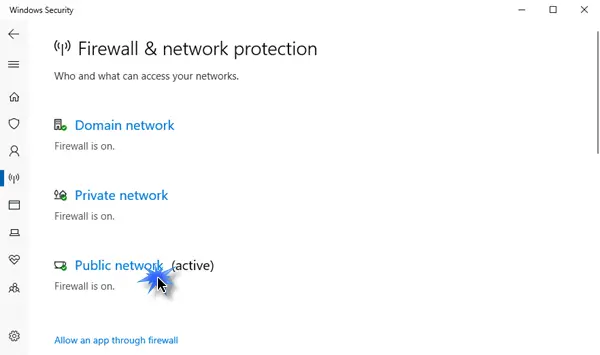
Мы знаем, насколько важен антивирус или брандмауэр безопасности Windows для наших компьютеров, обе утилиты могут помочь нашим компьютерам работать бесперебойно и безопасно от вредоносных программ и вирусов. Во многих случаях функция антивируса или брандмауэра безопасности Windows блокирует некоторые входящие соединения, что приводит к рассматриваемой ошибке. Теперь в этом сценарии нам нужно временно отключить брандмауэр и антивирус, а затем проверить, может ли это устранить ошибку отказа в подключении.
Чтобы отключить брандмауэр Windows, выполните указанные шаги.
- Нажмите клавишу Windows + I, чтобы открыть Параметр вариант.
- В левой части экрана нажмите на Конфиденциальность и безопасность вариант.
- Теперь нажмите на опцию «Безопасность Windows», а затем на Откройте Безопасность Windows .
- Нажмите «Брандмауэр и защита сети» и выберите Общественная сеть.
- Под Брандмауэр Microsoft Defender, нажмите на кнопку выключения.
Выполните указанные шаги, чтобы отключить антивирус на компьютере с Windows.
- Нажмите клавишу Windows и введите «Настройка» в строке поиска.
- В левой части экрана нажмите на Конфиденциальность и безопасность вариант.
- Теперь нажмите на Безопасность Windows вариант там, а затем нажмите «Открыть безопасность Windows».
- Нажимать Вариант защиты от вирусов и угроз.
- Нажимать Управление настройками под Защита от вирусов и угроз .
- Под опцией Постоянная защита , выключите переключатель.
Если вы используете стороннее программное обеспечение безопасности, вам также необходимо отключить его.
Надеемся, что после отключения антивируса и брандмауэра указанная проблема с ошибкой будет решена.
5] Запустите команду CLI
Если в процессе входа в систему есть некоторая неправильная конфигурация, есть большая вероятность, что мы не сможем подключиться к ResberryPie, и в этом случае нам нужно выполнить следующую команду.
|_+_|Мы можем попробовать войти с помощью этой команды, и наша проблема будет решена.
6] Свяжитесь со своим ИТ-менеджером
Рассматриваемая ошибка может быть связана с отсутствием разрешения на доступ к устройству, в таких случаях мы должны связаться с ИТ-менеджером нашей организации. Мы также можем связаться с ними, если ни одно из решений не сработало или если вы не хотите выполнять все эти шаги.
Я надеюсь, что вы сможете решить проблему, используя решения, упомянутые в этом посте.
Читать: Лучшая альтернатива PuTTy для SSH-клиентов для компьютеров с Windows.















